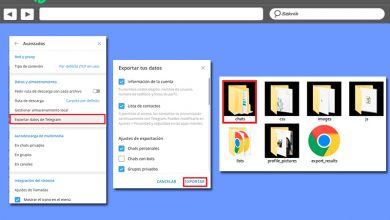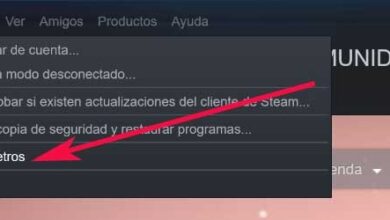Hoe gebruik je Discord en geniet je van deze app op elk apparaat? Stap voor stap handleiding

Discord heeft begon als een eenvoudige add-on-applicatie, waarmee gebruikers in contact konden blijven en informatie konden uitwisselen . Toen de functies echter bekend werden, besloten veel mensen het te gaan gebruiken.
Het is geïmplementeerd voor verschillende toepassingen , of het nu professioneel, educatief, sociaal of leuk is. Maar echt, de opkomst heeft plaatsgevonden in de wereld van gamers, omdat je hierdoor verbonden kunt zijn en constant kunt communiceren met andere spelers zonder de games te hoeven verlaten.
Opgemerkt moet worden dat het in alle soorten apparatuur kan worden gebruikt. Dus als je alles wilt weten over Hoe gebruik je Discord en geniet je van deze app op elk apparaat? , raden wij u aan goed op te letten.
Hoe werkt de communicatietool Discord en waarvoor wordt het gebruikt?

eerste, Discord is een gratis app toegankelijk vanaf mobiele apparaten, computers of tablets. Dit betekent dat het een platformonafhankelijke applicatie is. Het belangrijkste doel is het creëren van discussiegroepen voor verschillende doeleinden.
Een van de belangrijkste functies die het heeft, zijn de opties om te chatten via tekst, spraak en zelfs videogesprekken te voeren. Bovendien, hij biedt opties zoals overlays en gebruik van bots op servers . Meer specifiek zijn servers de communities die binnen het platform kunnen worden gecreëerd om te communiceren.
Bovendien heeft elke server verschillende kanalen. Door dit alles werd hij de ideale bondgenoot van spelers , omdat het hen in staat stelt om met elkaar te communiceren zonder de games te verlaten. Als je jezelf op een gegeven moment de vraag stelt: wat maakt Discord anders? Alles is gebaseerd op het combineren van de functionaliteit van meerdere applicaties in één ruimte. Bovendien, hij heeft een zeer gebruiksvriendelijke interface , zodat elke gebruiker ervan kan genieten zonder al te veel ongemak.
Leer stap voor stap hoe je Discord kunt gebruiken vanaf elk apparaat, zoals een expert

Als het gebruik van Discord trok je aandacht , weet dat je hebt er toegang toe via verschillende apparaten of het nu mobiele telefoons of computers zijn.
Daarom laten we u in de volgende stapsgewijze handleiding zien hoe u Discord kunt gebruiken, hoe u een contactpersoon kunt toevoegen, een server kunt joinen, enz.:
Op mobiel
Deze applicatie kan worden geïnstalleerd op: mobiel Android et iOS, dus het zal heel gemakkelijk zijn om het te vinden in de App Store of in de Play Store . In die zin is de eerste stap die moet worden gevolgd: download en maak een account aan .
Om een account aan te maken, moet u de applicatie invoeren en klikken op de "Registreer" knop , onder de login-knop. Dan is het tijd om het formulier in te vullen met je gebruikersnaam en votre wachtwoord . Klik ten slotte op Doorgaan . U kunt dan uw eerste server maken door op te klikken Beginnen, hoewel dit een volledig optionele stap is. Als je het niet wilt, tik je gewoon op Negeren. Op deze manier kunt u de functies van de app gaan gebruiken.
Om lid te worden van een server:
- Ga naar het hoofdscherm van Discord.
- Vouw de kolom uit gelegen aan de linkerkant.
- Om lid te worden van een nieuwe server vanaf je mobiel, klik op de knop met het + icoontje .
- Daar kun je je eigen server maken of lid worden . Om toegang te hebben tot een server al gemaakt, klik gewoon op Word lid van een server.
- Schrijf het adres van de uitnodiging waarop u zich wilt abonneren . Opgemerkt moet worden dat de adressen een verkort formaat hebben, met een URL die bestaat uit: gg gevolgd door een paar letters en cijfers.
Er zijn echter mappen waarmee u rechtstreeks toegang hebt tot bestaande servers. Op sites zoals Discord.me,Discordea.net enz., kunt u vanuit verschillende opties zoeken. Klik vervolgens op de server waaraan u wilt deelnemen en klik op Accepteer de uitnodiging . Als je een server wilt verlaten , klik op de servernaam bovenaan het scherm. Dan opent er een menu waar je de knop moet selecteren Verlaat de server en dat is alles.
Een nieuwe vriend toevoegen:
- Ga naar Discord .
- In de balk onderaan , klik op het pictogram in de vorm van een persoon.
- La sectie Vrienden open voor . Daar, klik op Voeg vriend toe in de knop rechtsboven.
- Vul je gebruikersnaam in , ga dan naar Een vriendschapsverzoek sturen .
In de computer
Aan de andere kant kunt u ervoor kiezen om te gebruiken Discord van uw computer. Het eerste wat je moet doen is gaan discordapp.comen eenmaal binnen, selecteer de knop VERBINDING , bevindt zich rechtsboven. Maak je nieuwe aan door op te klikken Registratie , optie onder de knop VERBINDING .
dan ga verder met het registratieproces via de aangegeven stappen om uw account te hebben. Ga ten slotte naar Doorgaan. Er verschijnt automatisch een venster om uw eigen server helemaal opnieuw te maken. Voor nu kunt u deze stap echter overslaan door te klikken op Negeren. Als u uw eerste server wilt ontwerpen, klikt u op Beginnen. Op deze manier heb je de eerste stappen voltooid om van de functies te genieten Discord.
Nu is het tijd voor u om te leren hoe u lid kunt worden van een server:
- Ga naar het hoofdscherm .
- Aan de linkerkant , sleep om een kolom te openen. Je kunt zien dat het leeg is als je nieuw bent, dus dat zou je moeten doen druk op + om er een aan te sluiten.
- Kies tussen een nieuwe maken of meedoen or in de Deelnemen aan een server-knop .
- Schrijf het adres van de uitnodiging ze hebben je gestuurd.
- Selecteer voor accepteer de uitnodiging .
Wanneer je wilt laat een server achter , je hoeft alleen maar naar de naam van dezelfde te gaan en op te klikken Verlaat de server .
Een vriend toevoegen aan je vriendenlijst:
- Open de vriendenlijst .
- Cliquez op Voeg vriend toe .
- Er wordt een pop-upvenster geopend met een tekstvak. Vul je gebruikersnaam hier in.
Merk op dat de gebruikersnaam bestaat uit tekst (hoofdlettergevoelig), # karakter en Discord-tag . Het zou bijvoorbeeld zoiets zijn als dit: SojaGamer # 35 . Dan hoef je alleen maar de uitnodiging te sturen om toe te voegen aan je vrienden en dat is alles.
Lijst met de beste Discord-tips die je moet weten om een expert te zijn

"UPDATE ✅ Wil je je eerste stappen zetten in Discord en het vanaf elk apparaat gebruiken?" ⭐ VOER HIER IN ⭐ en leer alles over SCRATCH! ”
Voor degenen die wil Discord beheren zoals alle experts , zijn er veel tips die nuttig kunnen zijn. Maar als we ze allemaal zouden gaan opsommen, zou de lijst bijna eindeloos zijn.
Daarom geven we je de 5 beste tips om van het platform te genieten:
Berichten bewerken of vastzetten
Berichten bewerken die u al hebt verzonden, is een zeer interessante optie die veel gebruikers waarderen, omdat er mogelijkheden zijn waarbij ongepaste berichten of verkeerde informatie worden verzonden.
Dus om dit veelvoorkomende probleem op te lossen, raden we u aan de volgende truc uit te voeren:
- Ga naar de chat in kwestie.
- Zoek het bericht dat jij gaat wijzigen en klik op het pictogram met de drie stippen die aan de rechterkant van de tekst staat.
- In het menu dat verschijnt, druk op modifier .
- Selecteer de tekst die u wilt wijzigen en je kunt het vervangen door de woorden die je wilt.
Aan de andere kant is het mogelijk om eenvoudig berichten vastzetten . U kunt dit echter alleen doen als u de beheerder bent of over de juiste machtigingen beschikt.
Als dat het geval is, hoeft u alleen maar het volgende te doen:
- Ga naar de chat waar het bericht is.
- Selecteer het bericht en klik op de drie puntjes rechts.
- Cliquez op Anker .
Hierdoor kan het bericht worden verankerd in de chat, wat betekent dat het bovenaan het kanaal wordt vastgezet zodat het door alle deelnemers wordt waargenomen. Het grote voordeel hiervan is dat deze inhoud ne peut nooit worden verwijderd op tenzij de beheerder supprime .
Scherm delen
Voor degenen die videoconferenties plannen en andere gebruikers details over een bepaalde taak op hun pc moeten laten zien, is de scherm delen is ideaal. Bovendien is het wordt sterk aanbevolen voor spelers die een specifiek spel willen uitleggen dat ze hebben gemaakt . Zo deel je het hele scherm of een enkele app.
Om van deze optie gebruik te maken, moet u: een videochat starten . Verplaats vervolgens de muis naar de onderkant van het scherm om de opties weer te geven. druk op de knop Scherm delen starten en je bent klaar.
Profiteer van bots
Wist je dat er bots op Discord zijn om games te spelen of automatisering toe te voegen aan je serverkanalen? . Ze lijken erg op degene die je vindt op andere platforms zoals Telegram ou Slack .
Een van de details waar u op moet letten, is dat u verschillende soorten bots op websites kunt vinden, zoals:
- Bots op Discord.
- Lijst met Discord-robots.
- Carbonitex.
Je vindt de links om ze aan uw server toe te voegen , en u kunt zelfs het aantal servers zien dat het heeft geïnstalleerd, evenals een beschrijving ervan.
Groepsvermeldingen
Dit alternatief is perfect voor een belangrijke boodschap overbrengen, dat je ervoor moet zorgen dat iedereen het leest.
Er zijn twee manieren om dit te doen:
- Schrijf hier voor een zin. Op deze manier breng je iedereen op de hoogte die verbonden is met het kanaal waarnaar je schrijft.
- Schrijf @iedereen teksttracking, zodat de melding iedereen bereikt, of ze nu ingelogd zijn of niet.
Rollen maken
Als u een grote server heeft, kan deze functie erg handig zijn. Bij hem is het mogelijk om bepalen wie elk van de kanalen kan beheren en controleren and . Om het correct uit te kunnen voeren, gebeurt dit via de functie Manager rollen , dat verschijnt wanneer u op het wielpictogram rechts van het kanaal klikt.
Dan moet je de autorisations en vanaf daar begint u met het toevoegen van individuele gebruikers of het ontwerpen van rollen voor elke persoon. Dus, wat hiermee wordt gedaan, is om machtigingen te verlenen om dat kanaal te beheren .
Als je vragen hebt, laat ze dan achter in de reacties, we nemen zo snel mogelijk contact met je op en het zal ook een grote hulp zijn voor meer communityleden. Bedankt!